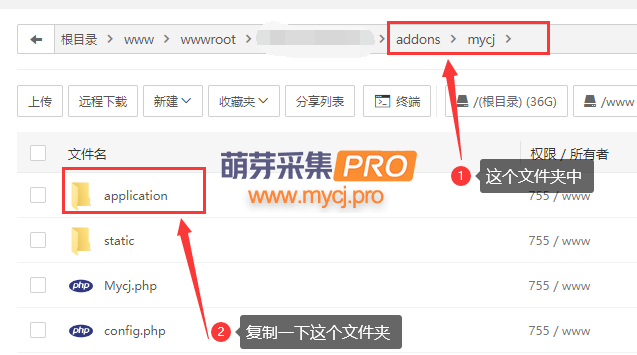制作一个视频网站
环境准备
-
云服务器(境外):最好香港4c4g,ubuntu22.04
-
宝塔面板(纯净系统环境):
Centos/OpenCloud/Alibaba 稳定版9.0.0 url=https://download.bt.cn/install/install_lts.sh;if [ -f /usr/bin/curl ];then curl -sSO $url;else wget -O install_lts.sh $url;fi;bash install_lts.sh ed8484bec Debian 安装脚本 稳定版9.0.0 wget -O install.sh https://download.bt.cn/install/install_lts.sh && bash install.sh ed8484bec Ubuntu/Deepin 安装脚本 稳定版9.0.0 wget -O install.sh https://download.bt.cn/install/install_lts.sh && sudo bash install.sh ed8484bec 稳定版9.0.0 通用安装脚本 url=https://download.bt.cn/install/install_lts.sh;if [ -f /usr/bin/curl ];then curl -sSO $url;else wget -O install_lts.sh $url;fi;bash install_lts.sh ed8484bec 正式版9.3.0 通用安装脚本 if [ -f /usr/bin/curl ];then curl -sSO https://download.bt.cn/install/install_panel.sh;else wget -O install_panel.sh https://download.bt.cn/install/install_panel.sh;fi;bash install_panel.sh ed8484bec -
所用到的文件:
MacCMS10
链接:https://pan.quark.cn/s/8abb06df7037
提取码:4Qv6
萌芽采集插件
链接:https://pan.quark.cn/s/3ebd8fd392bf
提取码:j93G
海螺模板
链接:https://pan.quark.cn/s/fd6b5efa5a8f
提取码:qcrX
安装宝塔面板
首先安装宝塔面板,由于本教程中演示主机为Ubuntu,所以选择了ubuntu安装链接:
wget -O install.sh https://download.bt.cn/install/install_lts.sh && sudo bash install.sh ed8484bec
正常选择y,耐心等待安装完成即可。
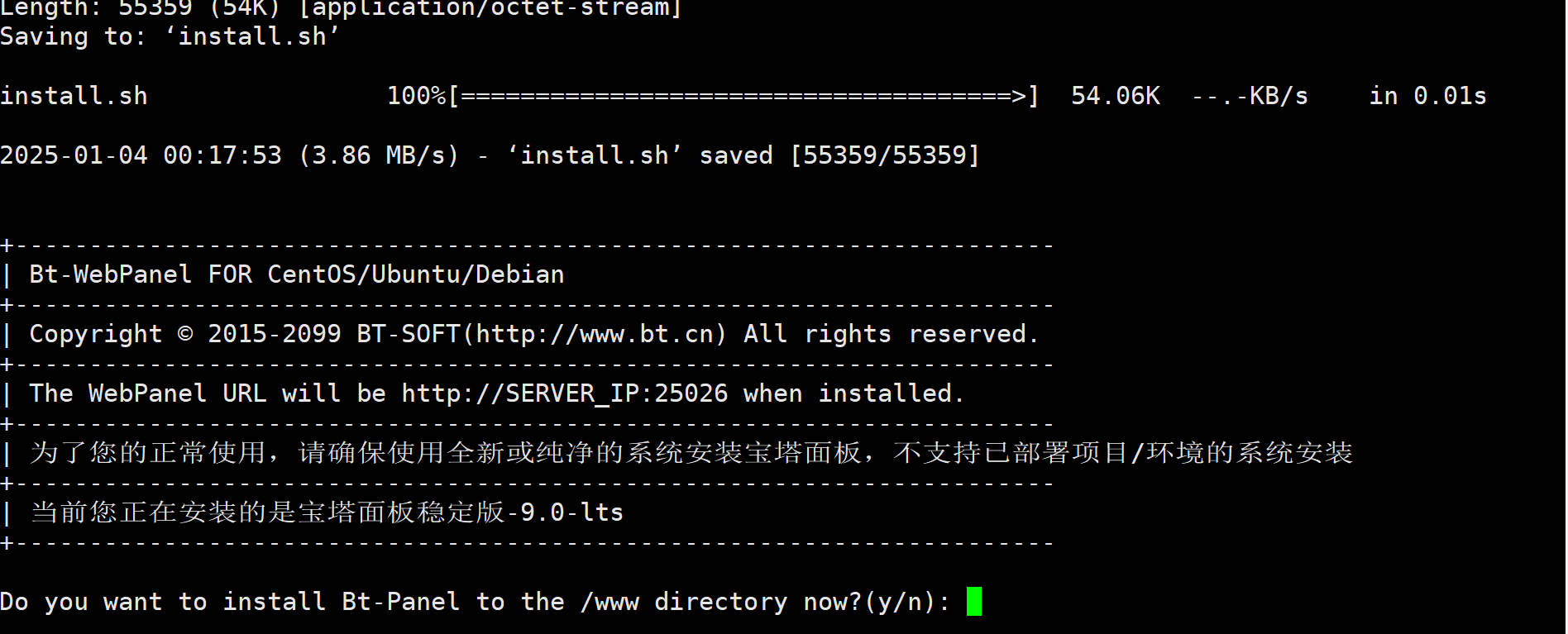
安装完成后,选择外网面板地址,输入username和password,登入宝塔面板。
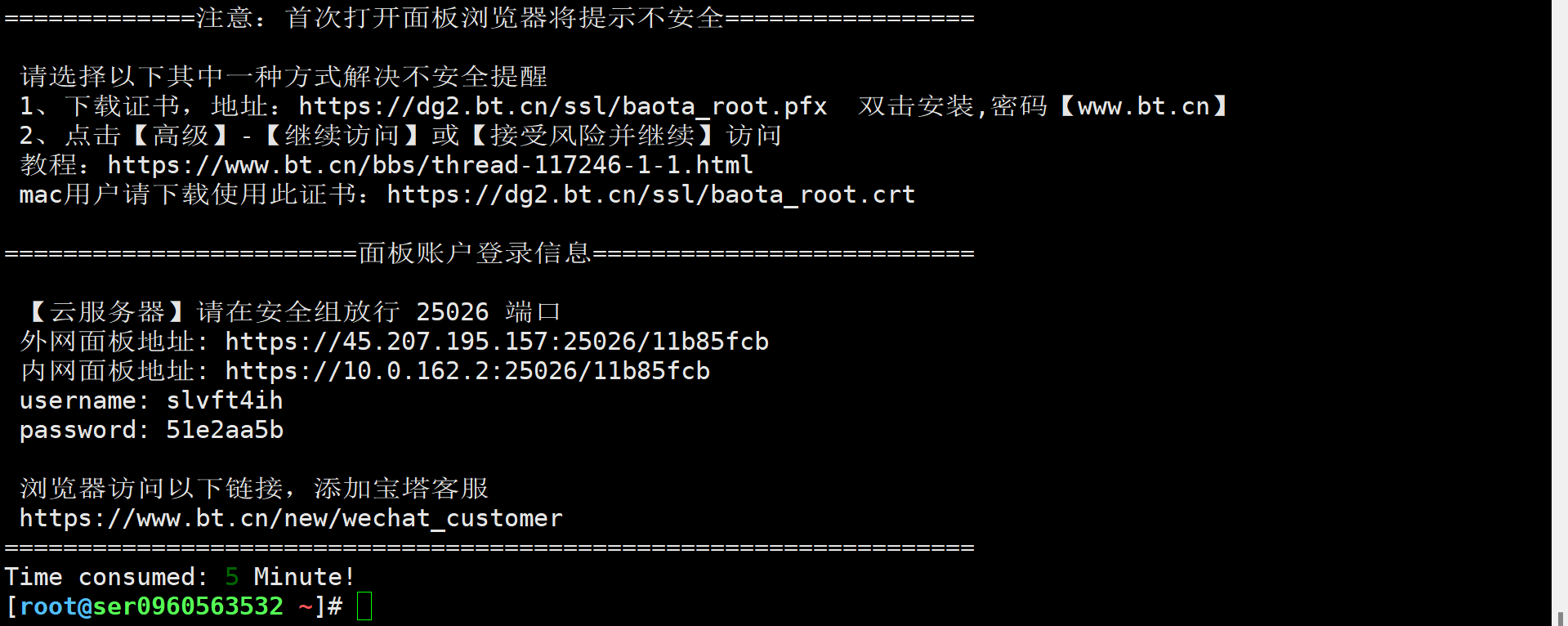
准备网站环境
在弹出的页面中选择安装LNMP,也可自行前往软件商店安装,耐心等待一会安装完成。
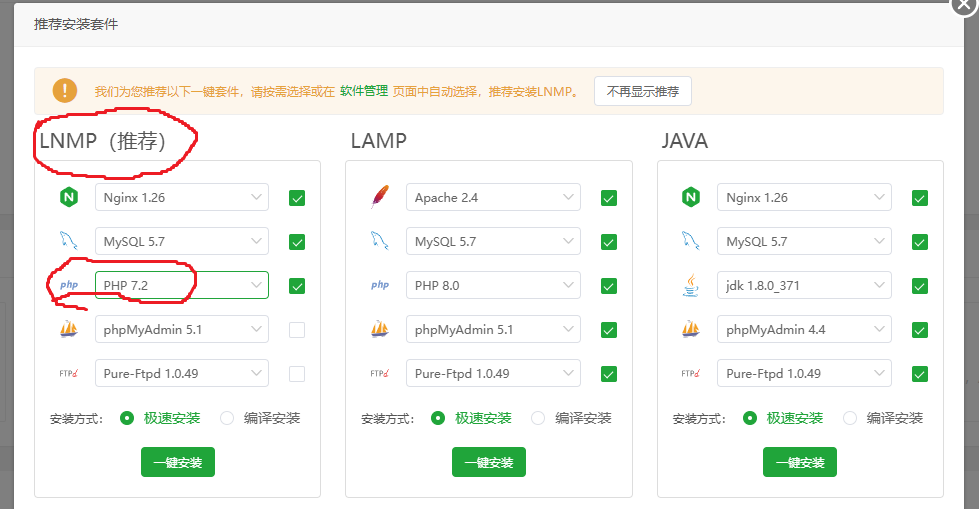
安装完成后,选择软件商店,点击已安装,选择PHP右侧的设置,在弹出的栏目中选择安装扩展,安装fileinfo以及sg11两个扩展,安装完成后点击重载配置。
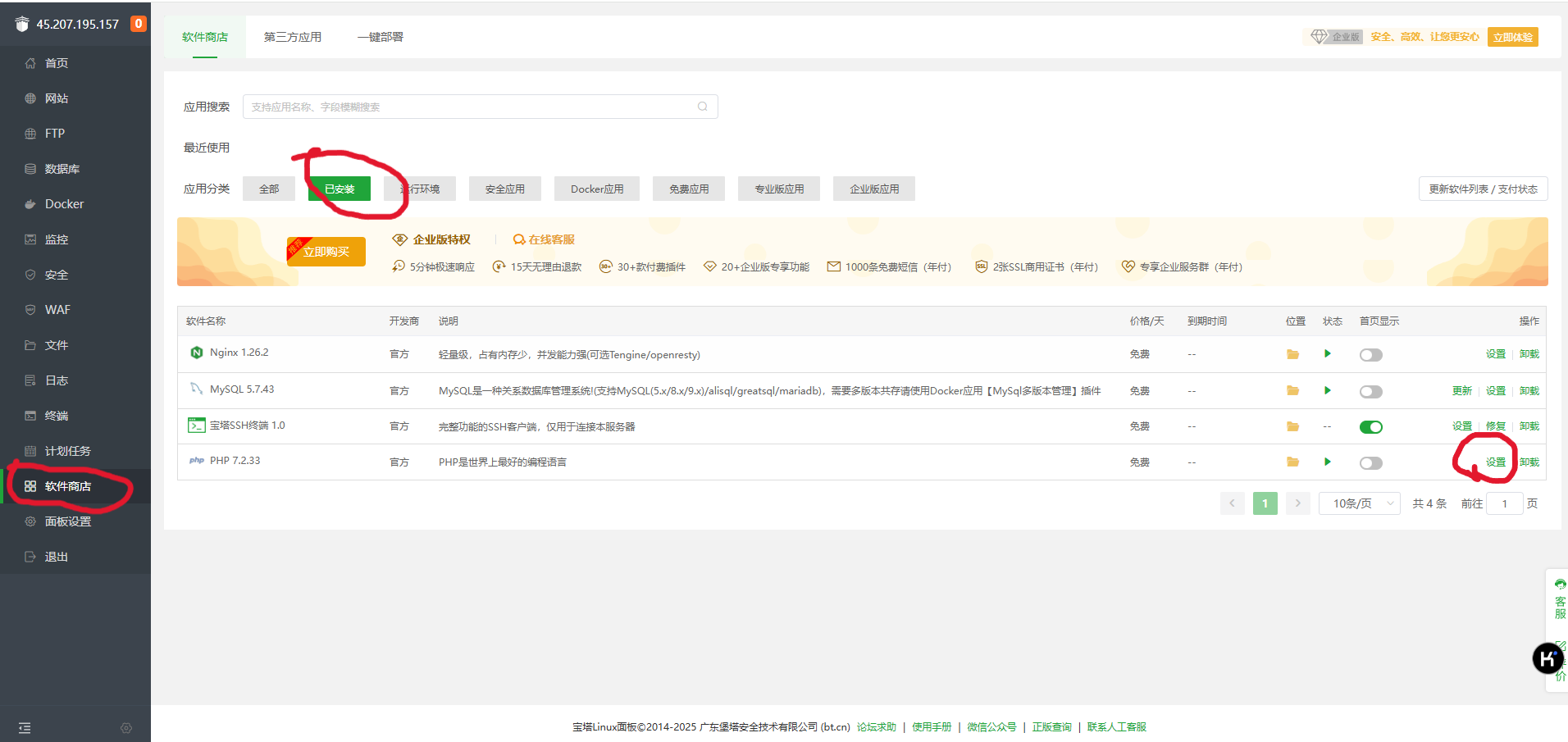

部署MacCMS
开始准备部署MacCMS,点击左侧的网站,选择添加站点,这里的域名可以选择填写事先准备好的域名,如果没有的话填写自己的服务器ip即可。数据库方面选择MySQL,账号和密码记牢。选择完毕后点击确定创建站点。
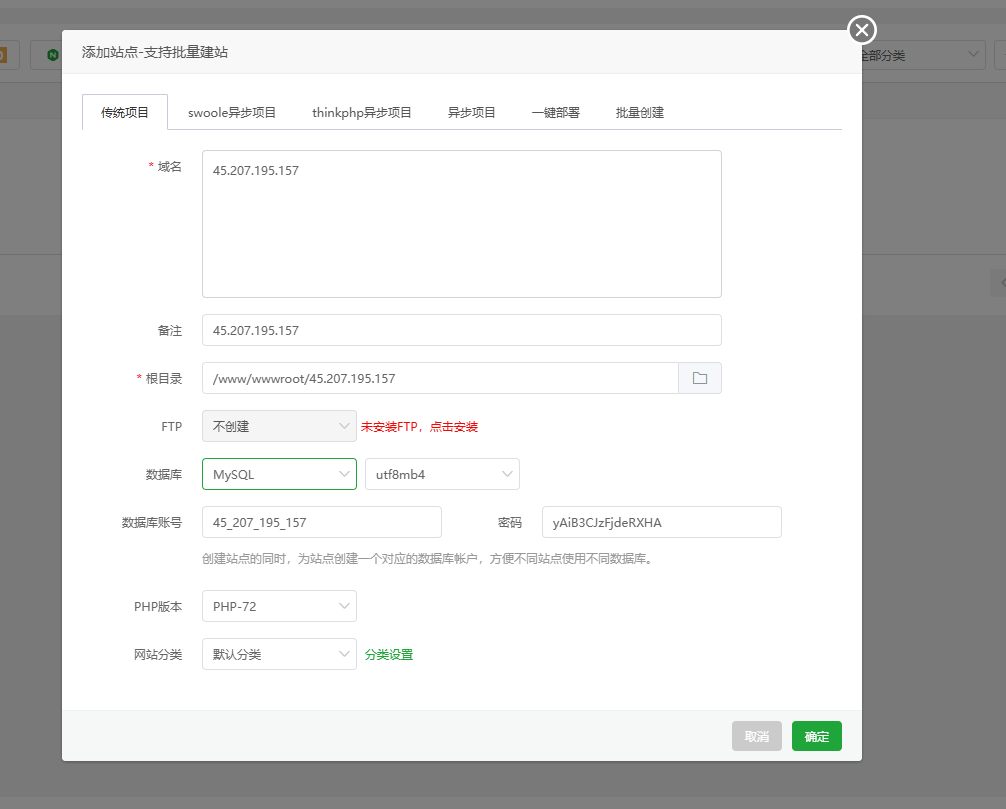
站点创建成功,进入站点根目录,删除内部所有的文件并上传MacCMS,上传成功后解压文件。
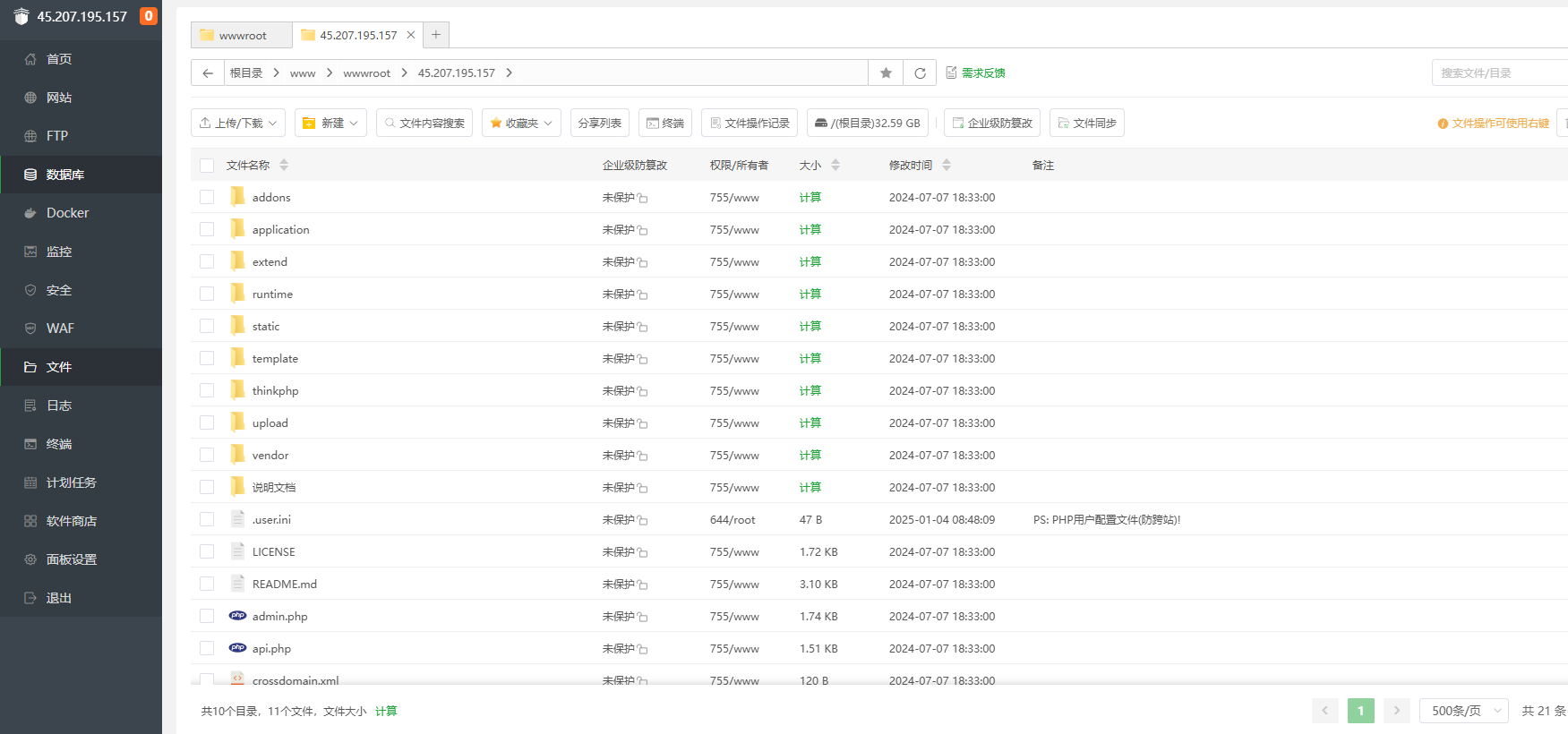
现在我们去访问此网站的域名或ip,可以看到欢迎安装页面。
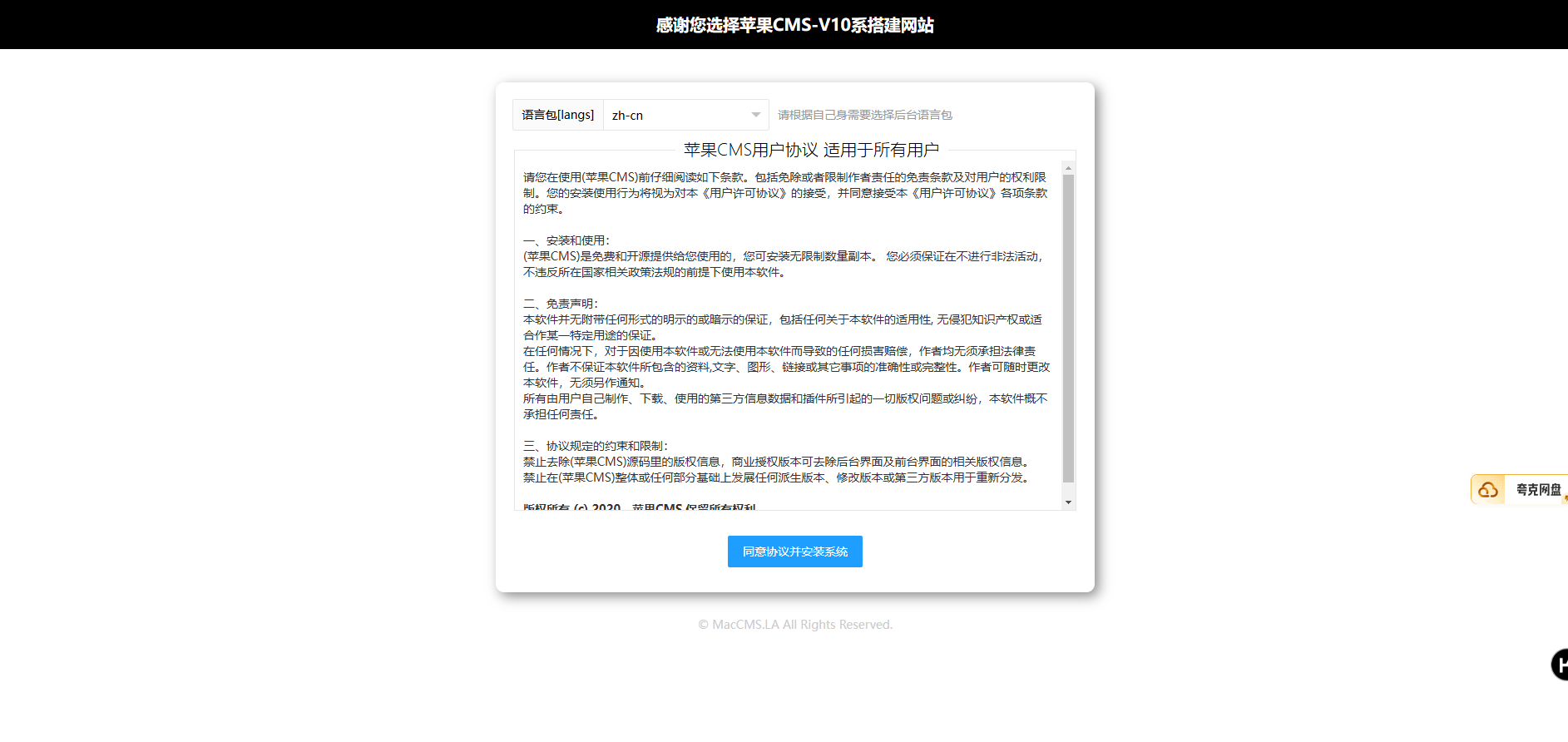
填写数据库信息连接数据库,覆盖数据库选择不覆盖,初始化数据选择创建。
其他设置中填写的是MacCMS的管理员账号和密码,自己输入想创建的账号和密码。
填写完后点击立即执行安装。
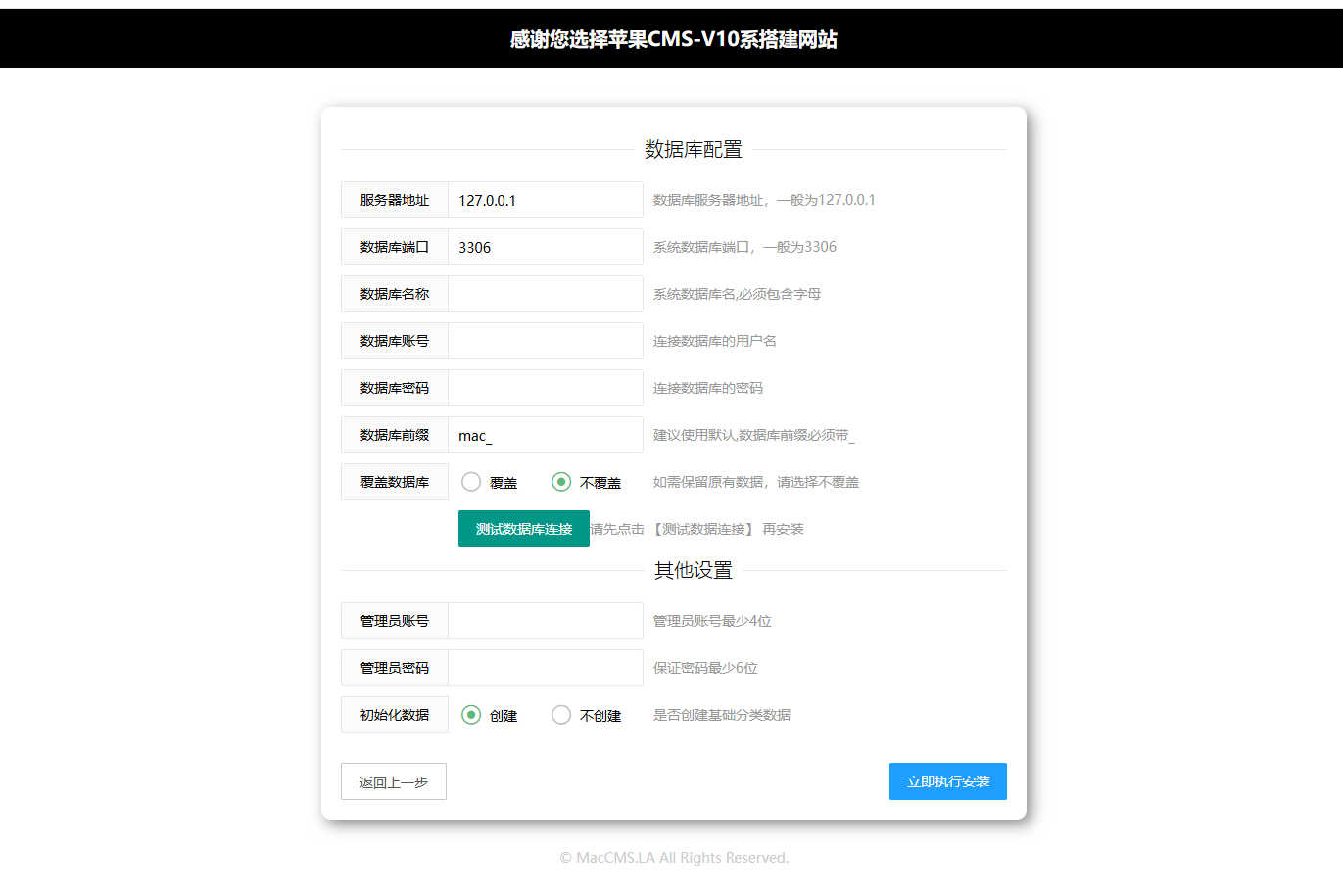
弹出此页面即安装完成。
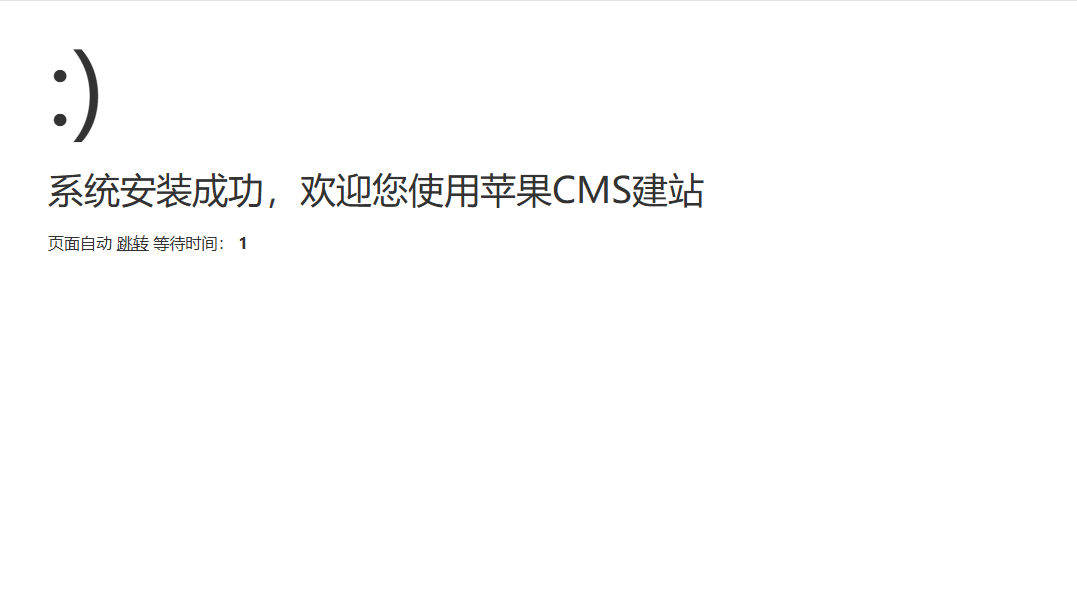
此时我们去网站根目录将admin.php文件改名。
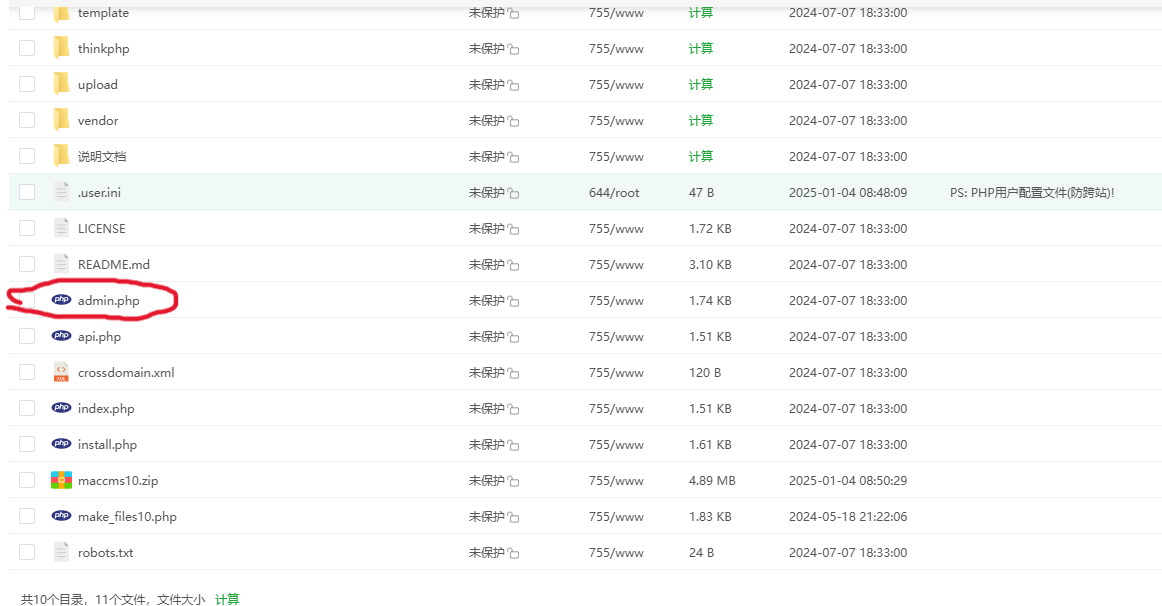
例如我们改名为lxm.php,则我们访问 ip/lxm.php ,如图所示,登录刚才创建的账号与密码。
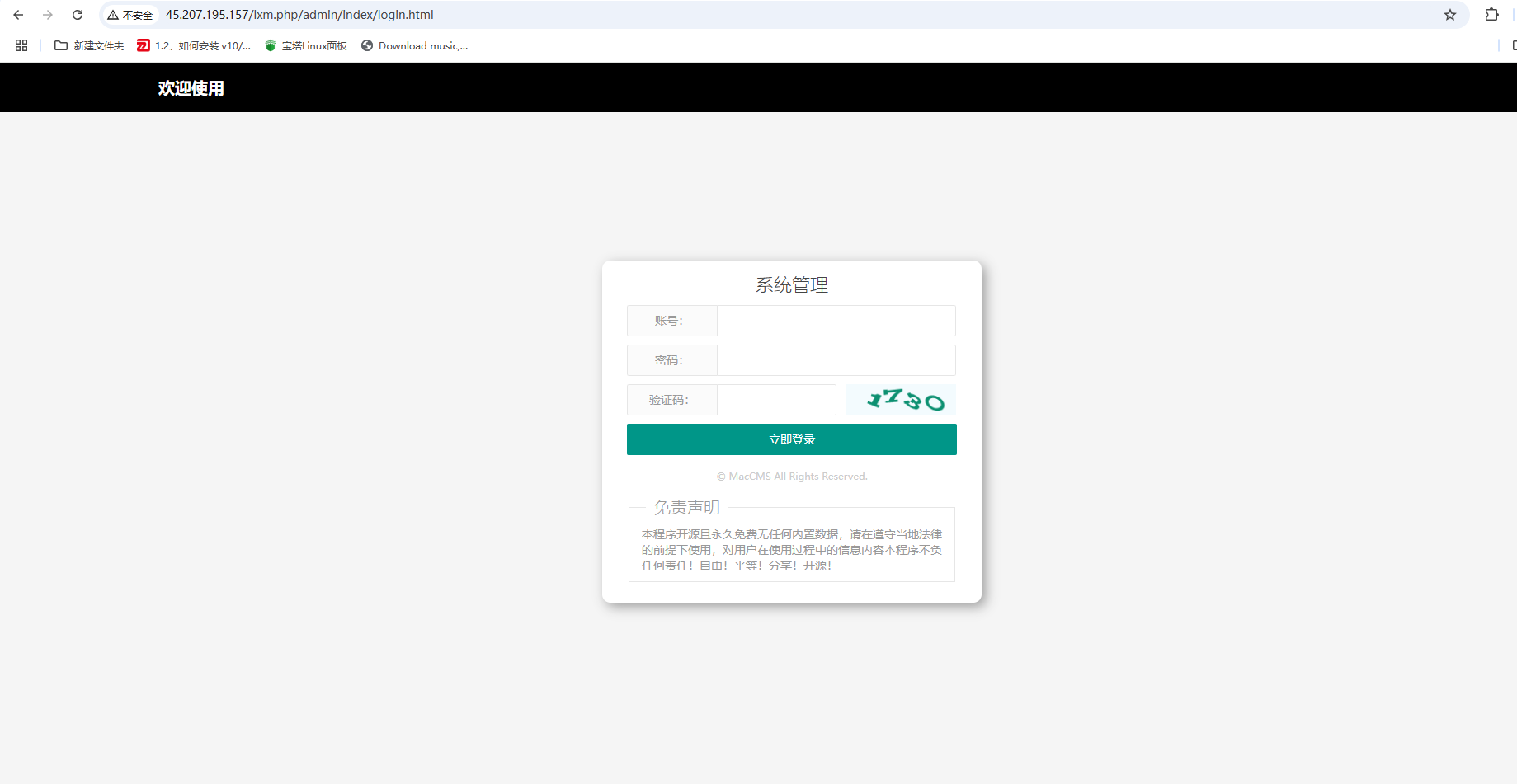
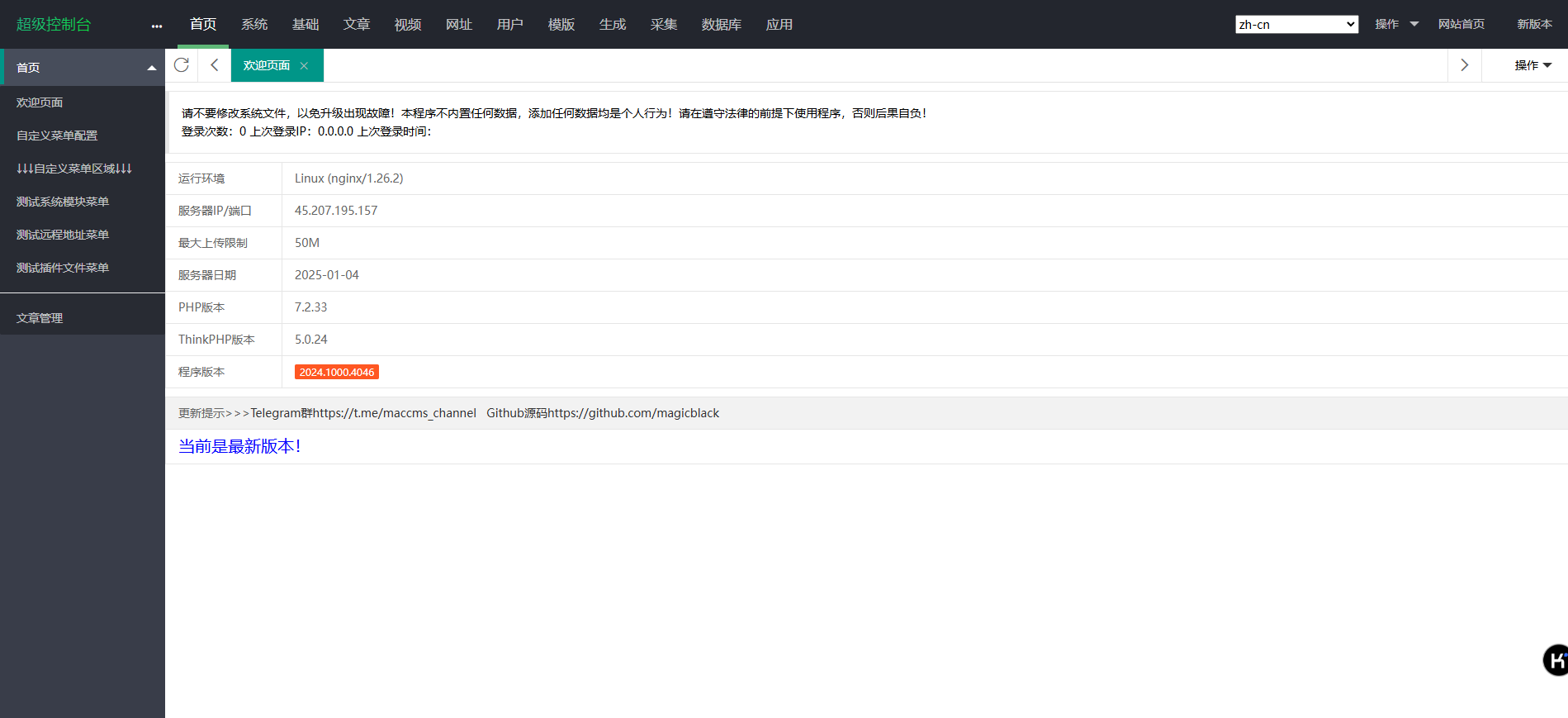
至此,MacCMS部署完成。
上传海螺模板
我们已经搞定了MacCMS,接下来我们需要一个网站模板来让我们的网站更加美观。
我们回到宝塔面板,来到网站根目录。将模板文件上传到template目录下并解压。
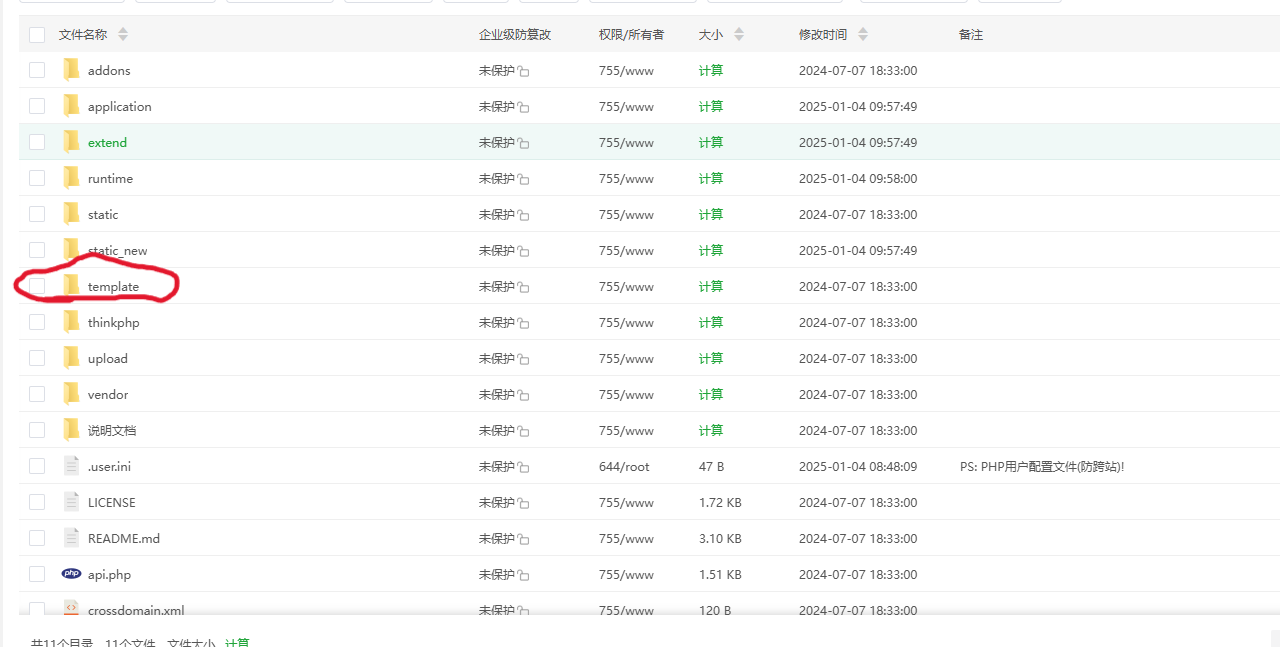
解压完成后,来到MacCMS管理后台,点击系统,网站参数配置,找到网站模板和手机模板,更改为conch。
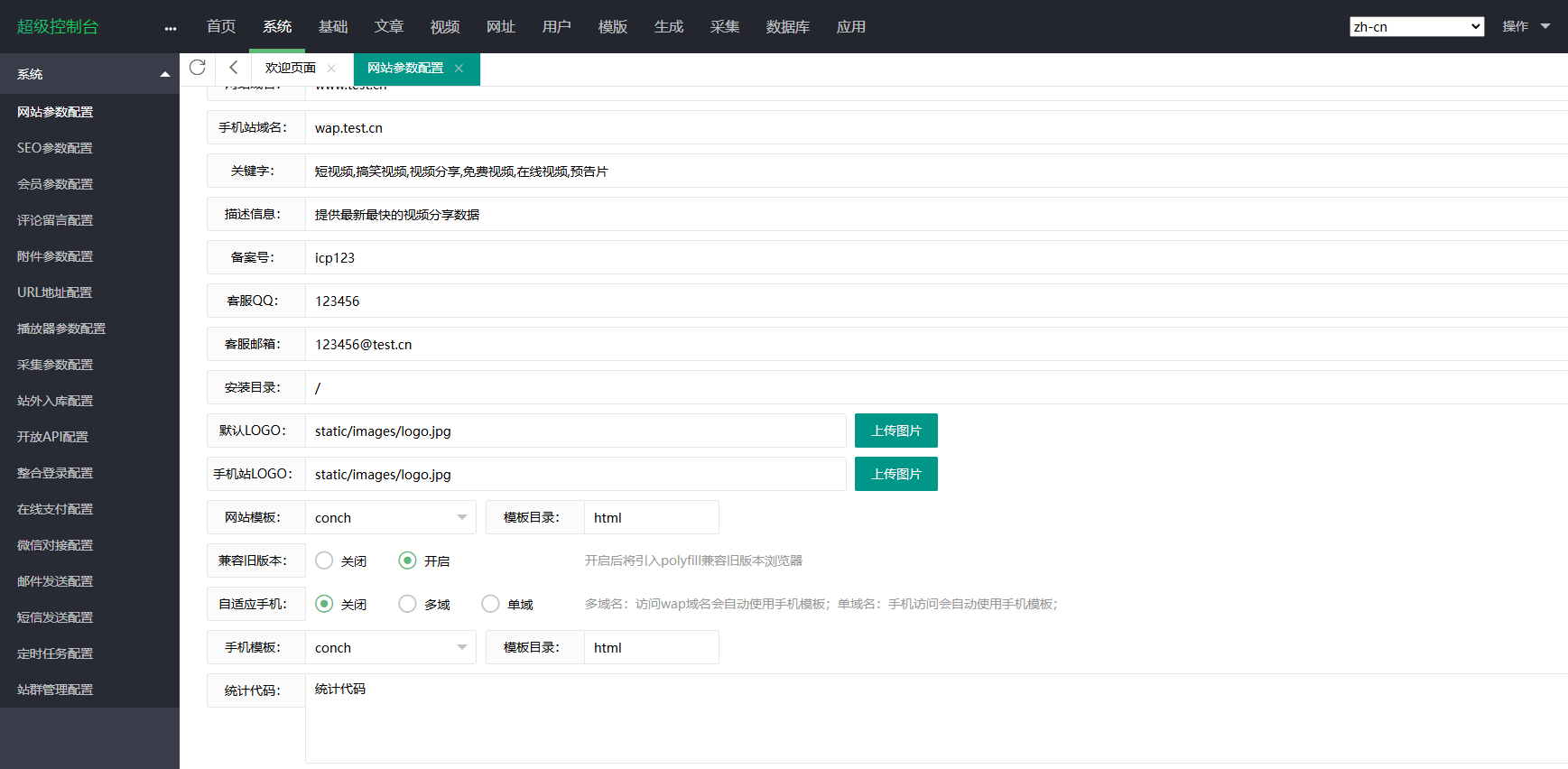
我们再点击首页,在左侧点击自定义菜单配置,添加此内容:
海螺模板后台地址,/lxm.php/admin/conch/theme
(lxm.php改为你自己更改的后台地址,由于我上面将admin.php改成了lxm.php,所以此处添加此内容)
添加完成后刷新页面,会发现左侧菜单栏多出了一个海螺模板后台地址菜单,在此菜单可对网站内容进行配置,可根据喜好自行更改优化。
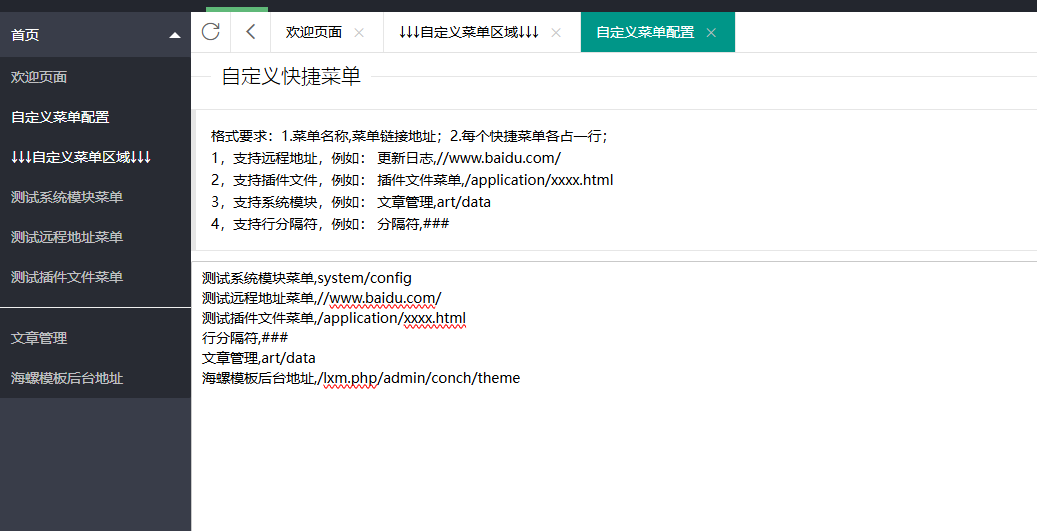
此时一个基本的网站框架已经构建完成,接下来我们需要让网站充满“内容”。
视频采集
我们进行视频采集,可以自行寻找视频采集地址,但是自行采集非常麻烦,推荐使用萌芽采集插件。
首先我们将插件上传到网站根目录并解压。
解压完成后,我们回到MacCMS后台
如果点击启动显示文件写入权限有问题,访问:
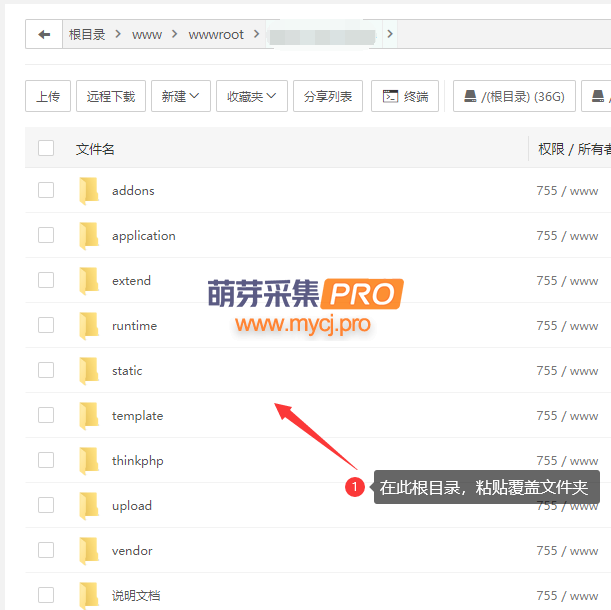
修改以下几个文件夹权限
/application/admin/controller/Mycj.php
/application/extra/
/addons/mycj/
/static/mycj/
/static/player/artplayer/
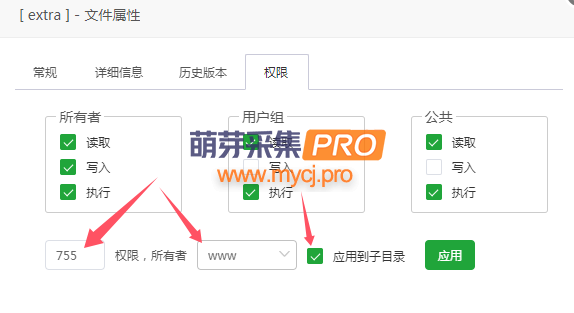
解决问题后,在首页添加自定义菜单配置:
萌芽采集资源,mycj/union
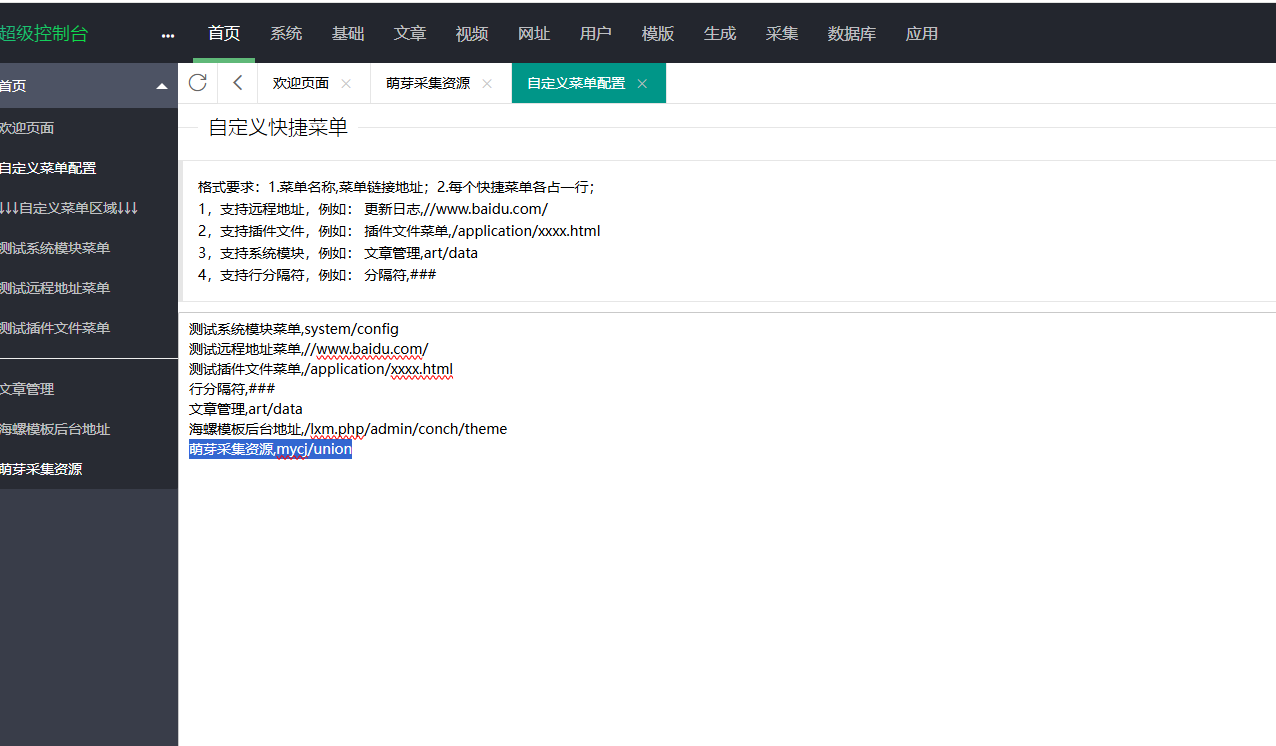
配置成功后,刷新界面,点击左侧萌芽采集资源,即可看到插件功能界面以及采集网站。
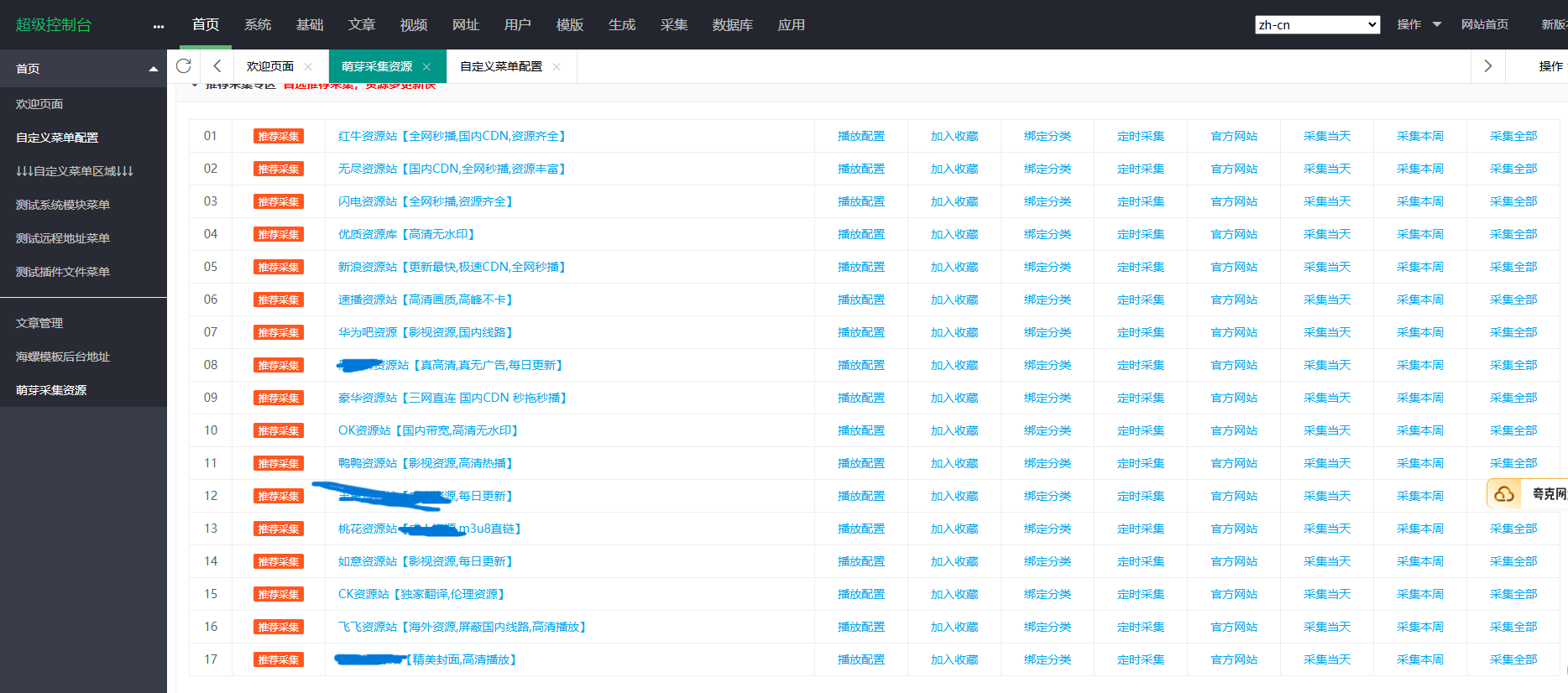
温馨提示:
插件中的某些采集资源网站有一些是少儿不宜的哦~请注意合法合规的使用!
如果感觉播放太慢,那一定是资源网站的原因,同一节点播放人数过多导致的
这里推荐一个采集资源网站:ikun资源站 https://www.ikunzy.com/ikun/help.html
从这个网站采集的视频播放速度比萌芽插件采集的快很多,不怕早晚高峰!但是需要手动采集与导入播放器!!!
最后一点,本教程仅为技术分享,因为采集资源问题导致的法律性质的任何问题与本人无关!!!!!!!!!!
现在可根据想采集的视频资源自行配置采集,采集完毕后即可在网站首页查看到已采集的视频并播放。